综合
搜 索
- 综合
- 软件
- 系统
- 教程
小熊解答win10系统本地连接没有有效的ip地址的办法
发布日期:2019-09-23 作者:深度系统官网 来源:http://www.52shendu.com
今天和大家分享一下win10系统本地连接没有有效的ip地址问题的解决方法,在使用win10系统的过程中经常不知道如何去解决win10系统本地连接没有有效的ip地址的问题,有什么好的办法去解决win10系统本地连接没有有效的ip地址呢?小编教你只需要我们先打开网络和共享中心。进入后找到更改配置器设置。就可以了;下面就是我给大家分享关于win10系统本地连接没有有效的ip地址的详细步骤::
方法/步骤
1:发生win10本地连接没有有效的ip地址的时候,我们先打开网络和共享中心。
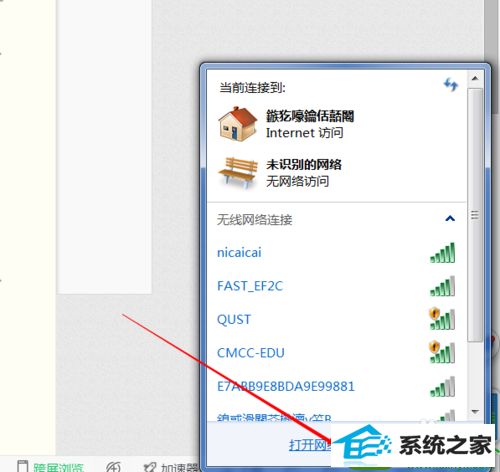
2:进入后找到更改配置器设置。
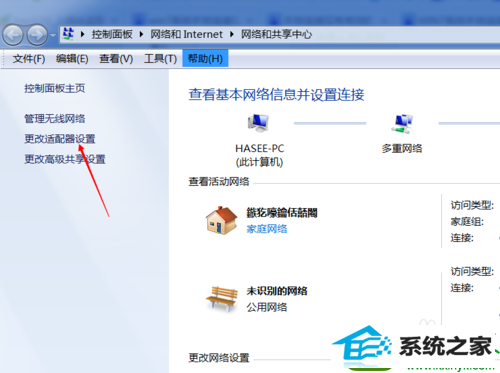
3:找到本地连接,右键点击属性。
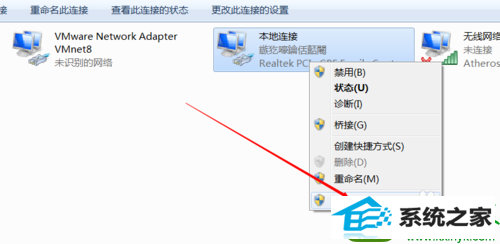
4:进入网络后,找到internet 协议版本6将其前面勾销掉。
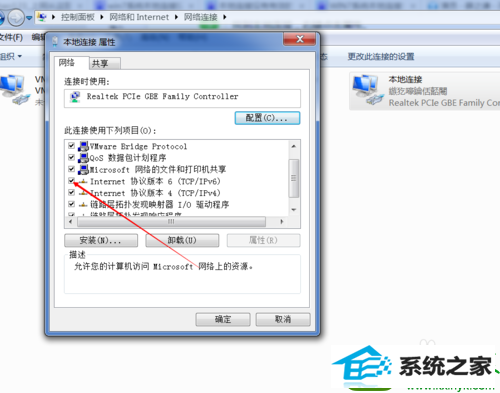
5:再将internet协议版本4勾选上。
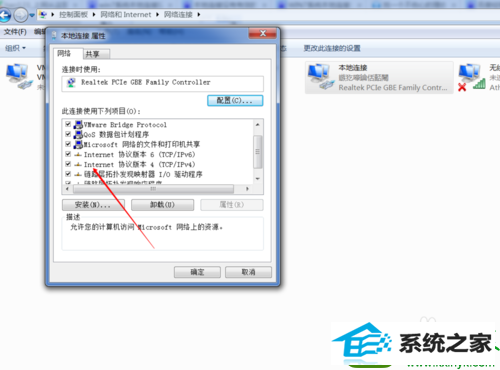
6:在点击internet协议版本4下方的属性。
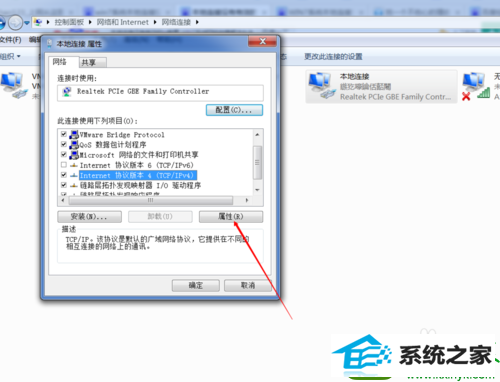
7:将所有的都选成自动获取ip地址,即可。
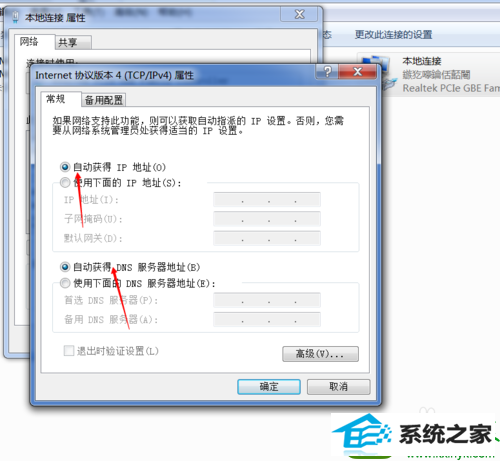
8:如果还不行我们就要查看网卡是否正常。首先win+r.输入cmd.
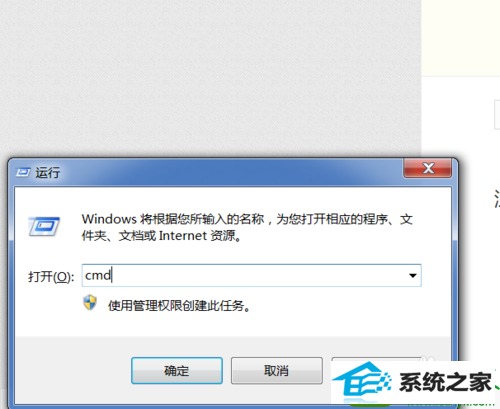
9:然后ping 198.0.0.1 ( 是本机的ip地址).
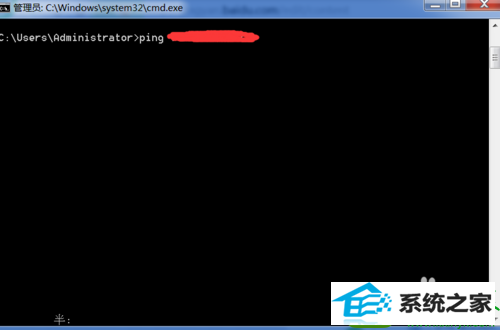
10:如果能ping通,表明自己的网卡能用,接下来同样的方法检查路由器即可。
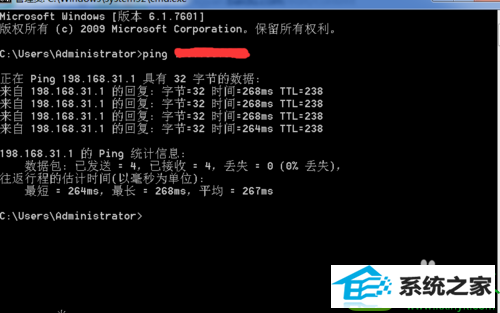
11:如图,通过详细信息的路由器ip地址。
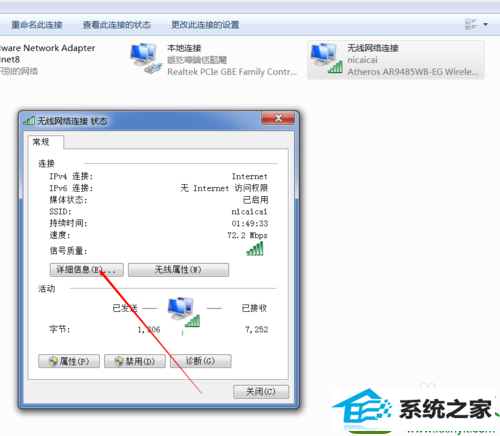
12:接下来ping 路由器ip地址即可知道,路由器是否可以。
如果均正常还不能链接,建议咨询专业人士。

栏目专题推荐
系统下载排行
- 1萝卜家园Windows7 64位 热门2021五一装机版
- 2深度技术Win10 精选装机版64位 2020.06
- 3萝卜家园Win7 旗舰装机版 2020.12(32位)
- 4番茄花园Windows10 32位 超纯装机版 2020.06
- 5电脑公司win7免激活64位通用旗舰版v2021.10
- 6深度系统 Ghost Xp SP3 稳定装机版 v2019.03
- 7萝卜家园win11免激活64位不卡顿优良版v2021.10
- 8电脑公司Win10 完整装机版 2021.03(32位)
- 9系统之家Win7 64位 珍藏装机版 2020.11
- 10深度系统 Ghost Win7 32位 安全装机版 v2019.06
